

ポケモンユナイトが配信されたけどどうやってダウンロードするの?
ダウンロード方法を教えてください・・・
このような悩みを本記事で解決します。
【本記事の内容】
・ポケモンユナイトのダウンロード方法
・必要な容量
・ダウンロードできないときの対処法
こんにちは!ゲーム大好きたかたろう(@taka_taro11)です。
本記事は、ポケモンユナイトのダウンロード方法をご紹介しています。
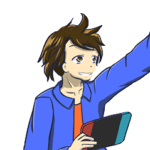
この記事を参考にしてさっそくポケモンユナイトをプレイしましょう!
ポケモンユナイトのダウンロード方法
ポケモンユナイトのダウンロード方法は、以下の通りです。
【ポケモンユナイト ダウンロード方法】
①:ホーム画面に行き、左下にある「ニンテンドーeショップ」を選択する
②:一番上の検索から「ポケモンユナイト」と検索する
③:検索で出てきた「Pokémon UNITE」を選択
④:無料ダウンロードを選択
ホーム画面に行き、左下にある「ニンテンドーeショップ」を選択する
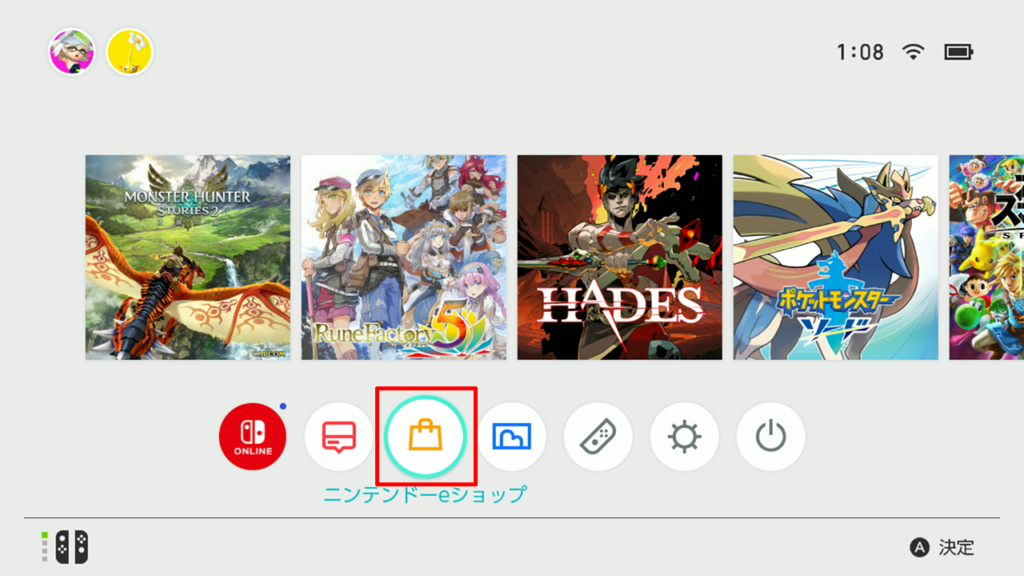
「ニンテンドーeショップ」 はホーム画面の左下にある、カバン?みたいなアイコンです。
(上の画像参照)
一番上の検索から「ポケモンユナイト」と検索する
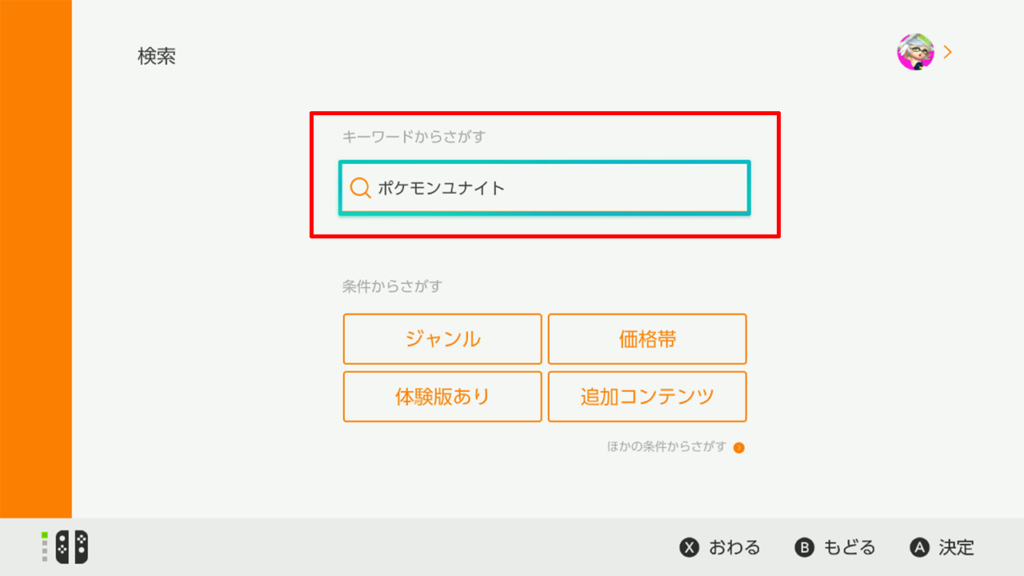
ニンテンドーeショップ に入ったら、検索から 「ポケモンユナイト」 と検索します。
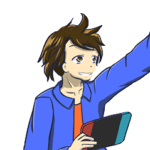
「ポケモン」で検索しても一番上に出てきますよ!
検索で出てきた「Pokémon UNITE」を選択
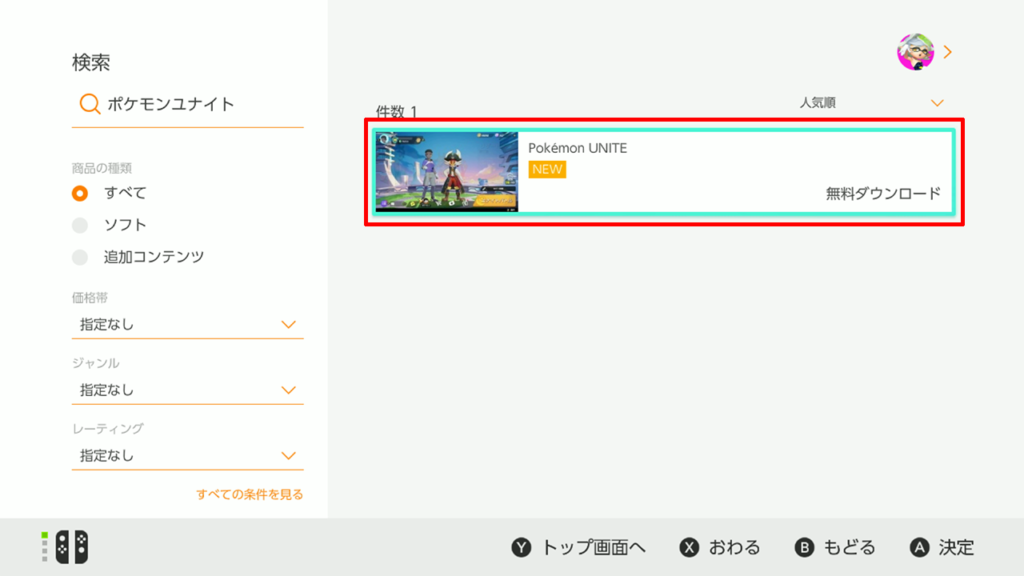
上の画像を参照してください。
無料ダウンロードを選択
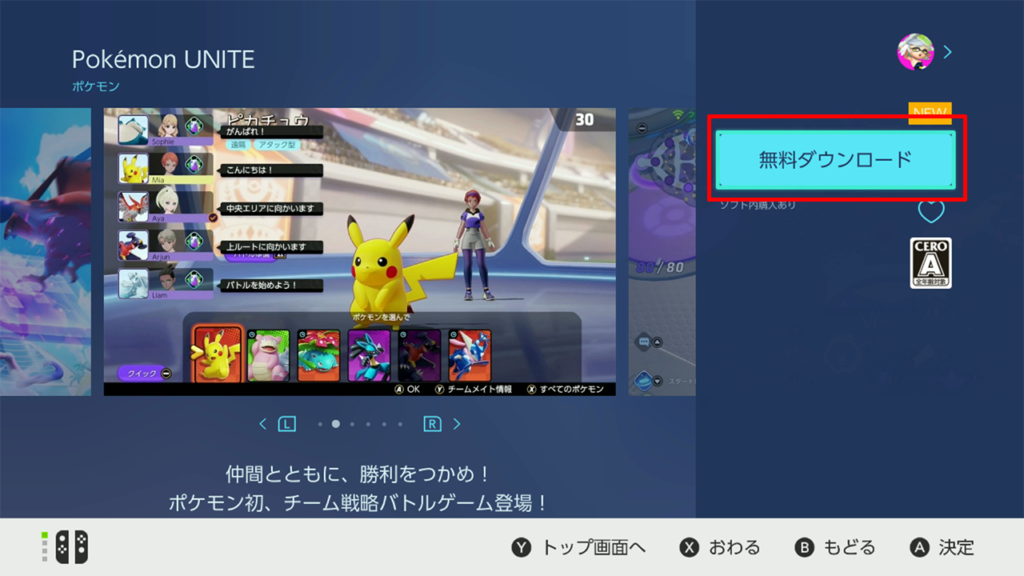
無料ダウンロード計2回を選択すると、ダウンロードが開始され、ダウンロードが終わるとポケモンユナイトが遊べるようになります。
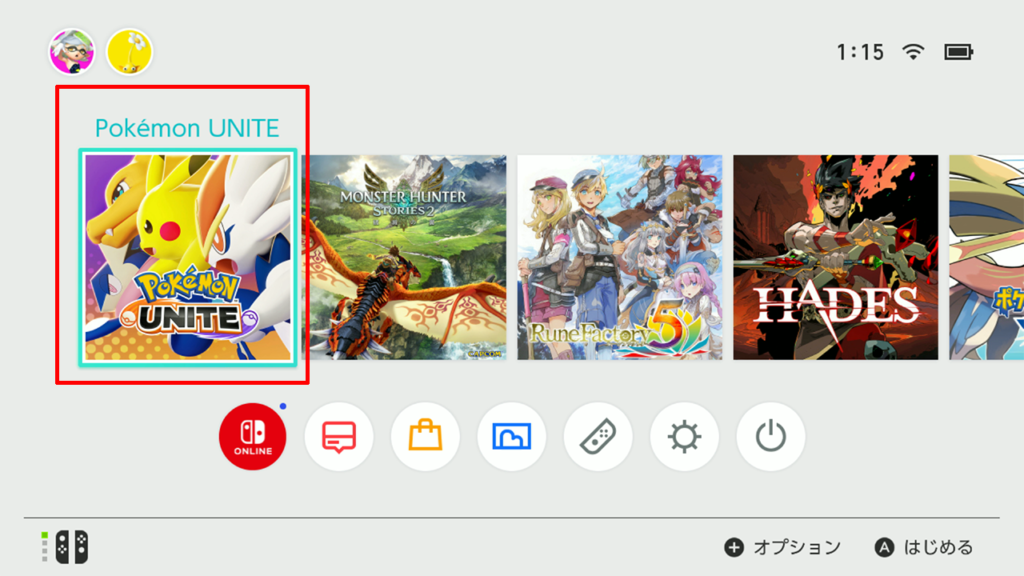
無事にダウンロードが終わると、このようにホーム画面に追加されます。
必要な容量
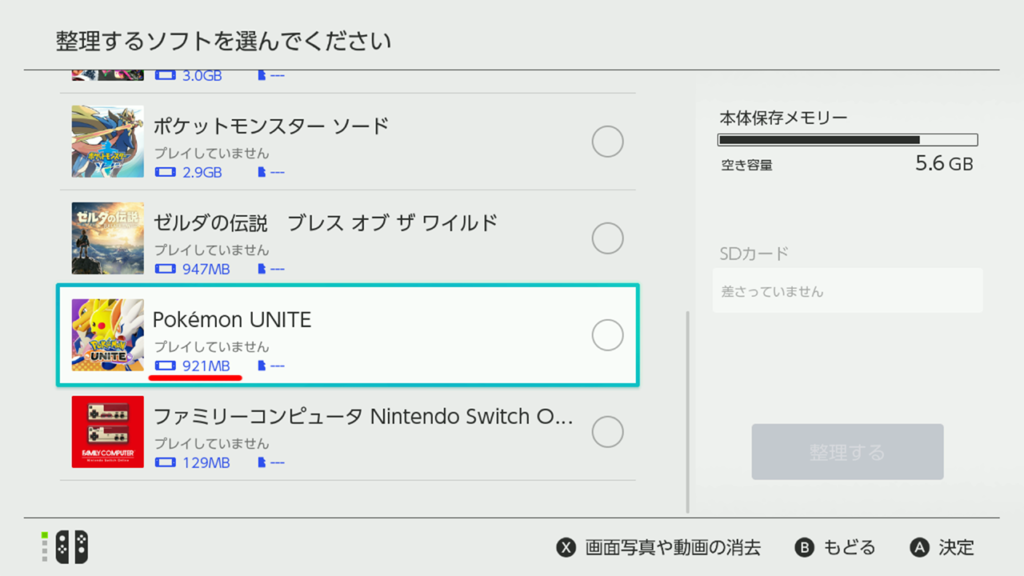
ポケモンユナイトのダウンロードには、921MBの容量が必要です。
今度のアップデートもあると思いますので、容量は多めにとっておきましょう。
ポケモンユナイトがダウンロードできないときの対処法
ポケモンユナイトが ダウンロードできないときの対処法は、以下の通りです。
【ポケモンユナイトがダウンロードできないときの対処法】
・データ容量が足りない
・インターネットに繋がっていない
・ほかのゲームをプレイ、またはダウンロード、アップデートしている
データ容量が足りない
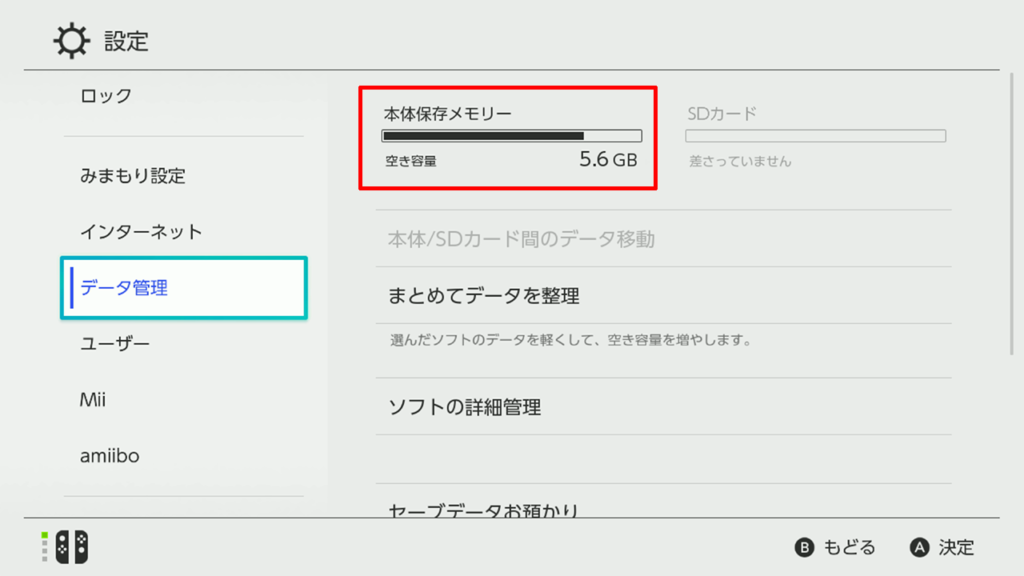
データ容量が足りないと、ダウンロードすることはできません。
いらないデータを削除して容量を開けるか、別にSDカードを買ってきて容量を増やしましょう。
switchのデータ残量は、「設定」→「データ管理」から見ることができます。
インターネットに繋がっていない
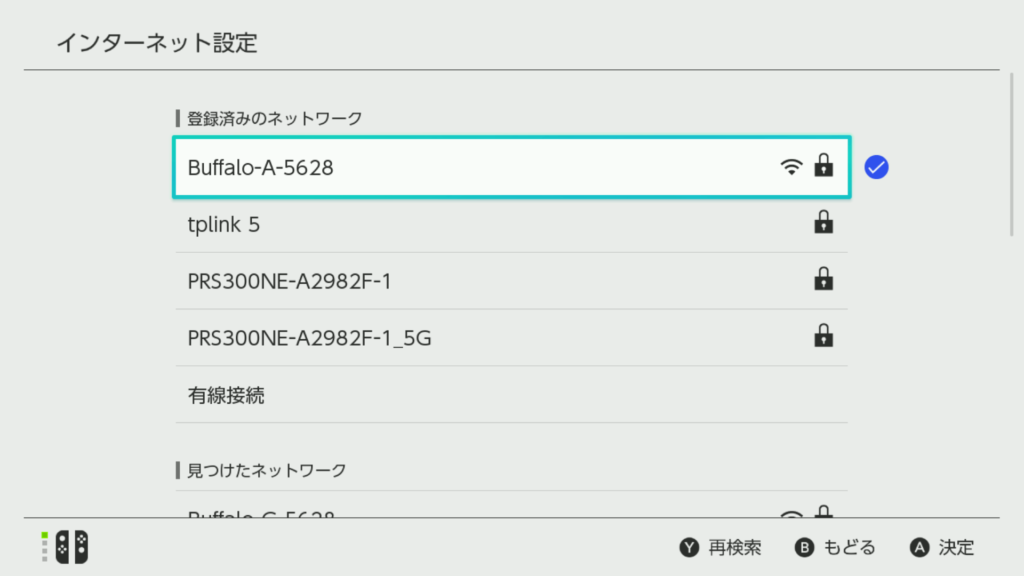
インターネットに繋がっていないと、ポケモンユナイトをダウンロードすることはできません。
今一度、switchのインターネット環境を確認してみましょう。
インターネット設定の確認は、「設定」→「インターネット」から行えます。
ほかのゲームをプレイ、またはダウンロード、アップデートしている
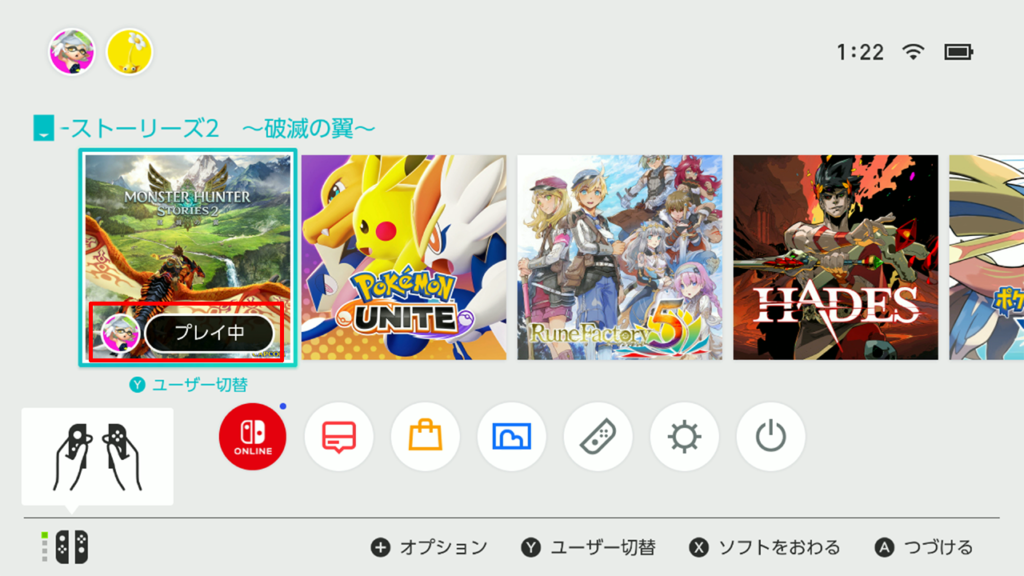
ほかのゲームをプレイしていたり、 ダウンロード しているとポケモンユナイトを正常にダウンロードできない場合があります。
ポケモンユナイトをダウンロードするときは、ゲームを一度落とし、ほかのゲームをダウンロードやアップデートしていないことを確認しましょう。
正常にダウンロードできれば、さっそくポケモンユナイトをプレイしていきましょう!!
今回は、以上になります。
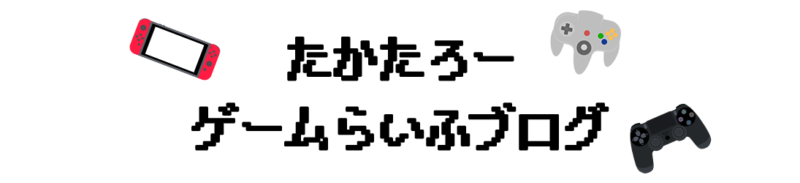


コメント